
AnyToISO for Mac(镜像转换器)
v3.9.4最新升级版英文Mac OS 10.12
(8)小编点评:
导读:
AnyToISO是一款镜像转换工具,它能将大量不同的镜像格式转换成ISO。能够创建CD/DVD/蓝光光盘,本地文件夹的镜像,支持将BIN, MDF, PDI, CDI, NRG, B5I, IMG, DAA, UIF CD/DVD-ROM等镜像文件转成我们都熟悉的ISO格式,还可以提取任何网上能找到的CD/DVD镜像文件。一款非常强大的转换器,赶快来试试呀!
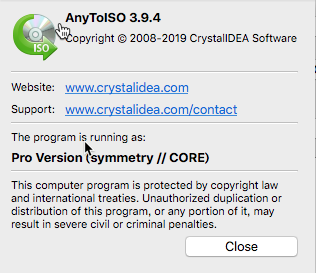
AnyToISO for Mac安装教程
下载好AnyToISO软件后,拖动【AnyToISO for Mac】到右边进行安装,如图:
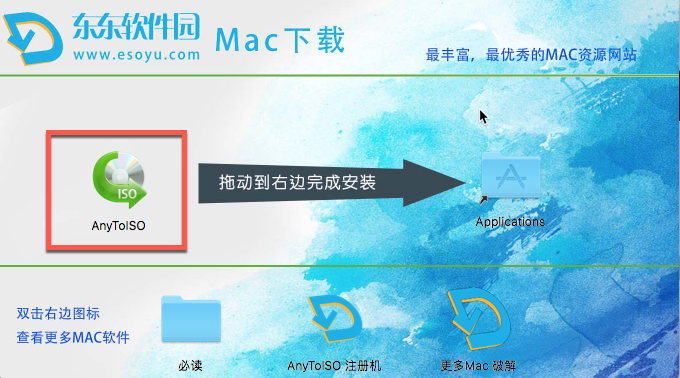
1、打开菜单栏,选择软件菜单栏中红色对应框,如图:
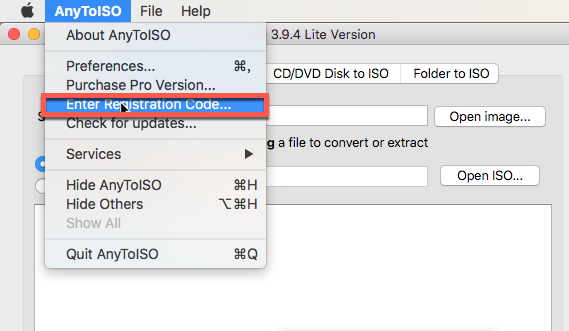
2、然后弹出一个软件注册界面,如图:

3、重新返回AnyToISO for Mac软件包,打开软件注册机,如图:
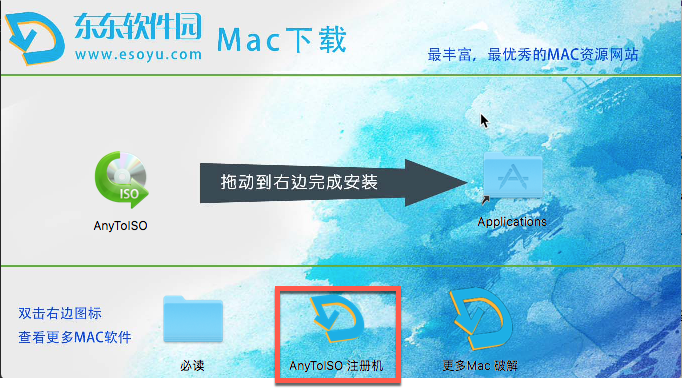
4、在注册机上的【 generate 】生成软件注册码,如图:(双击注册码就可以复制)
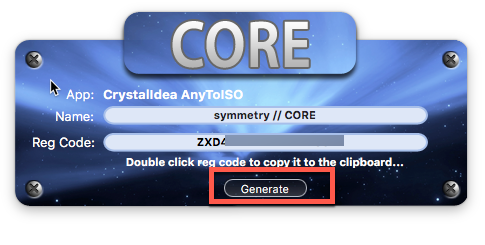
5、然后将生成的注册码和用户名复制到对应框内,点击【OK】就完成啦,如图:
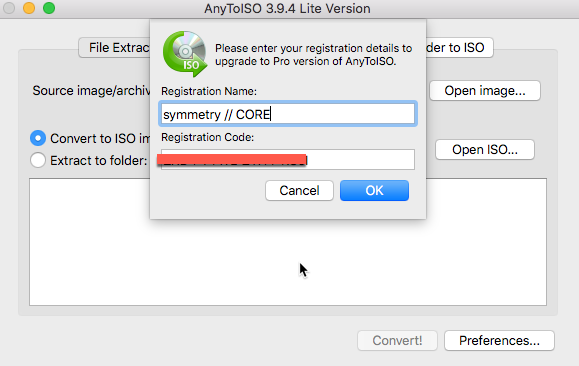
AnyToISO for Mac官方介绍
AnyToISO是Windows和Mac的终极ISO创建者。从几乎任何东西创建ISO,包括Internet,CD / DVD /蓝光光盘或简单地从本地文件夹中流行的所有CD / DVD映像格式。完整的命令行支持。就是这么简单又强大!
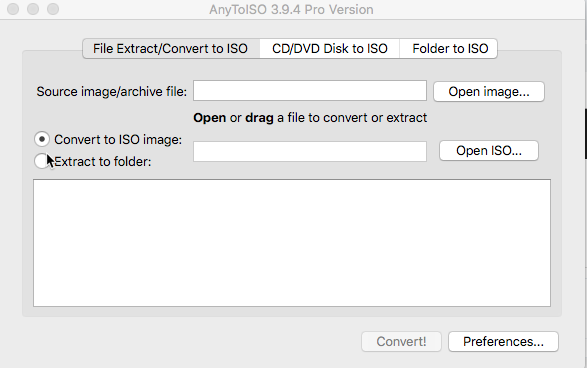
AnyToISO for Mac功能介绍
| 文件在macOS上提取/转换为ISO 以未知格式下载CD / DVD映像或存档?无需搜索和购买支持此格式的商业软件:一个应用程序AnyToISO支持所有格式,包括7Z,BIN,DAA,DEB,DMG,IMG,ISO,ISZ,MDF,NRG,PKG,RAR,TAR.GZ,TAR。 BZ2,XAR,ZIP ...文件 | 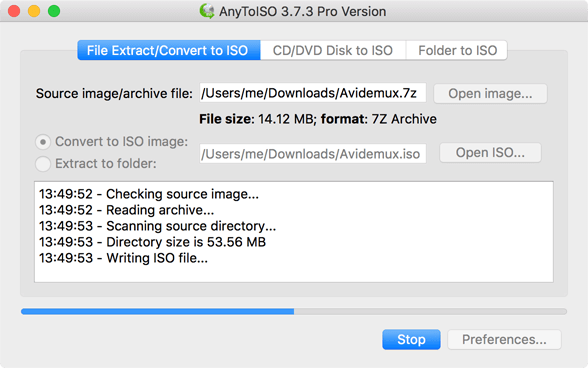 |
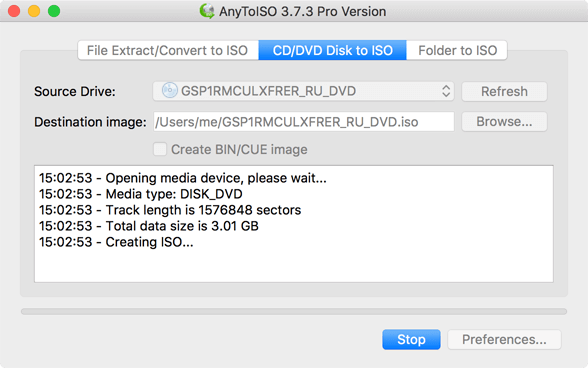 | 从CD / DVD /蓝光创建ISO 选择CD / DVD ISO,以在AnyToISO选项卡,从列表中选择一个CD / DVD驱动器,并按制作ISO按钮。创建BIN / CUE选项有助于创建具有多个轨道的RAW图像(例如,来自AudioCD)。在Mac上,可以通过光盘的上下文菜单直接从Mac资源管理器创建ISO。 |
| 从macOS上的文件夹创建ISO AnyToISO能够从位于本地磁盘上的文件和文件夹创建ISO映像。为此,应该有一个包含所需ISO映像的所有文件/文件夹的文件夹。然后在“文件夹到ISO”选项卡下选择应用程序中的文件夹。建议选择所需的卷标。最终的ISO映像与 macOS / Linux兼容,可以由任何程序(支持ISO映像)读取。当然,它可以在CD / DVD /蓝光光学介质上刻录。 nyToISO通过向支持的文件,光盘/ DVD /蓝光光盘和普通文件夹添加上下文菜单 | 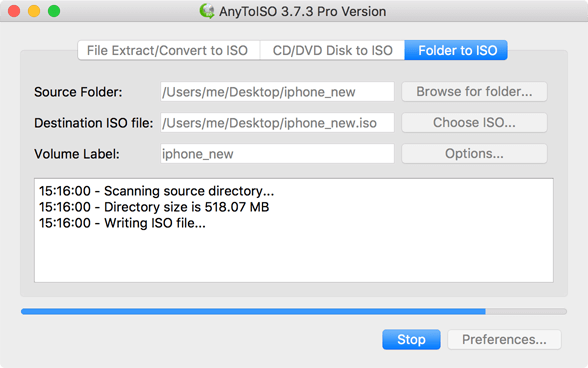 |
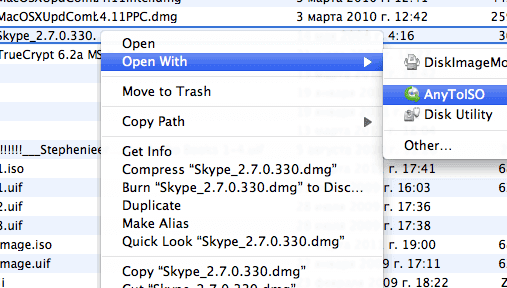 | AnyToISO与Apple Finder集成 MacOS上的AnyToISO透明地与Apple Finder集成,将其自身添加到“打开方式”菜单中以获取支持的文件。用户可以选择是否转换或提取所需的文件。 |
| AnyToISO与Mac资源管理器集成 AnyToISO通过向支持的文件,光盘/ DVD /蓝光光盘和普通文件夹添加上下文菜单,与mac资源管理器透明地集成。 | 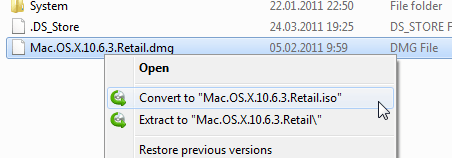 |
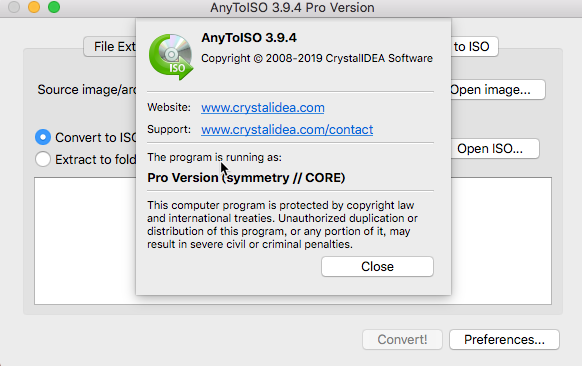 | AnyToISO便携式模式 无需在每台PC上安装AnyToISO即可使用其所有功能。 随身携带应用程序(在USB闪存盘上)及其设置和许可证。在任何Mac计算机上使用它。 AnyToISO Portable可以由一个人在多台计算机上使用。 |
AnyToISO for Mac更新日志
| AnyToISO for Mac(镜像转换器) v3.9.4最新升级版 |
与正确处理DMG文件相关的小改进
支持受密码保护的 DMG 文件
修复了某些类型的 DMG 文件的提取问题

小编点评
有了AnyToISO在遇到需光盘验证时,你只要将该工具转化成ISO文件变成虚拟光驱后就可轻松解决了。遇到 这么一款简单又强大的转换器工具,还在等什么动动小手下载起来吧!